哎,近电脑运行越来越卡了,网页加载速度也慢得像蜗牛爬,烦死了!上网查了一下,说是浏览器缓存太多导致的。好吧,那就清理一下Edge浏览器的缓存吧,听起来好像挺简单的,试试看!
得找到我的Edge浏览器,嗯…桌面上的那个蓝色e图标,就是它了!双击打开,熟悉的界面出现在眼前,嗯,就是这个熟悉的,让我又爱又恨的浏览器。
然后呢,好像要点击右上角的三个点…对,就是那个“更多操作”的图标,我一开始还以为是啥隐藏菜单呢,结果就是这么个不起眼的小东西。点开之后,一大堆选项跳出来,有点眼花缭乱,不过别怕,咱慢慢找。
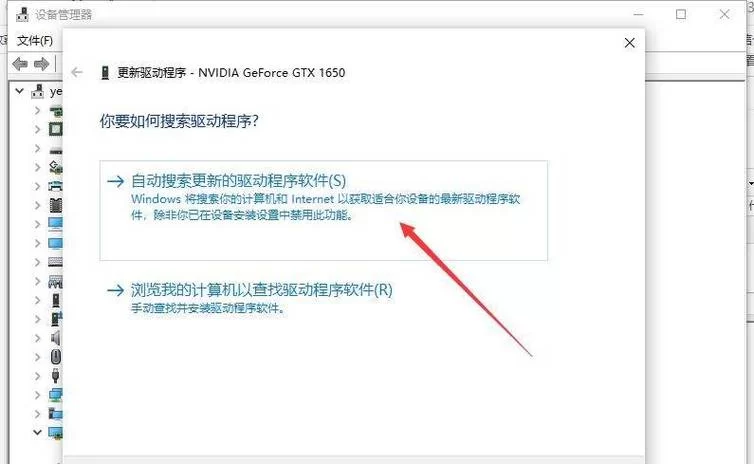
啊哈!找到了,“设置”,就在这儿!点进去,哇,这设置页面也太丰富了吧,密密麻麻的选项,看得我头都大了。不过还好,目标明确,咱就找“隐私、搜索和服务”这个选项。
找到了!找到“隐私、搜索和服务”之后,继续往下翻,哦!看到了!“清除浏览数据”!终于找到你了!点进去,哇,这儿选项更多了!浏览历史记录、Cookie和网站数据、缓存的图片和文件、下载历史记录…看得我眼花缭乱的。
等等,让我先捋捋思路,我主要想解决网页加载慢的所以缓存的图片和文件肯定要清理,Cookie和网站数据也清理一下吧,毕竟有些网站的广告太多了,烦人!至于浏览历史记录和下载历史记录…算了,留着吧,万一哪天想回顾一下之前看啥了,或者下载了什么文件呢?
小编温馨提醒:本站只提供游戏介绍,下载游戏推荐89游戏,89游戏提供真人恋爱/绅士游戏/3A单机游戏大全,点我立即前往》》》绅士游戏下载专区
好,决定了!勾选“缓存的图片和文件”和“Cookie和网站数据”,其他的先不管了。然后,看到一个“时间范围”的选项,可以选择清除过去一小时、过去一天、过去一周、过去四周或者时间的数据。我选“时间”吧,一次性清理干净,痛快!
点击“立即清除”按钮!耶!完成!感觉电脑瞬间轻快了不少!网页加载速度也快了很多,舒服!
整个过程,其实比我想象中简单多了,就是选项有点多,容易让人迷糊。为了方便大家,我总结了一个方便大家快速找到“清除缓存”的入口:
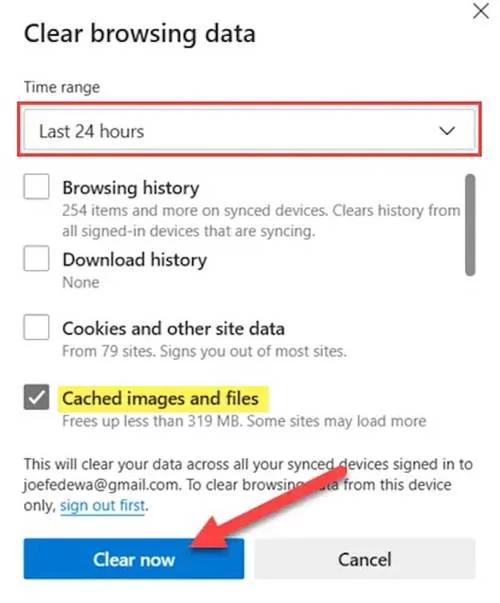
| 步骤 | 操作 |
|---|---|
| 打开Edge浏览器 | |
| 点击右上角的三个点(更多操作) | |
| 选择“设置” | |
| 点击“隐私、搜索和服务” | |
| 点击“清除浏览数据” | |
| 选择要清除的内容(例如:缓存的图片和文件、Cookie和网站数据) | |
| 选择时间范围 | |
| 点击“立即清除” |
对了,我还发现了一个小技巧,就是定期清理浏览器缓存,好是每隔一段时间就清理一次,这样可以保持浏览器运行速度,避免出现卡顿的情况。我个人建议是,每隔一周或者一个月清理一次,具体时间可以根据自己的使用情况来调整。
顺便说一句,Edge浏览器还有其他一些不错的功能,比如阅读视图、集合等等,有机会可以试试。Edge浏览器还有不同的版本,我用的是新的版本,具体版本号可以在“设置”里查看。不同的版本,操作界面可能会有细微的差别,但总体流程都是差不多的。
我还想说,其实清理浏览器缓存,并不是解决电脑卡顿的唯一方法,如果电脑还是运行得很卡,那可能需要考虑其他的原因,比如系统垃圾文件太多、内存不足等等,这些就需要更专业的处理方法了。
那么,你们平时多久清理一次浏览器缓存呢?有什么其他的清理浏览器缓存的小技巧或者经验吗?分享一下呗!
